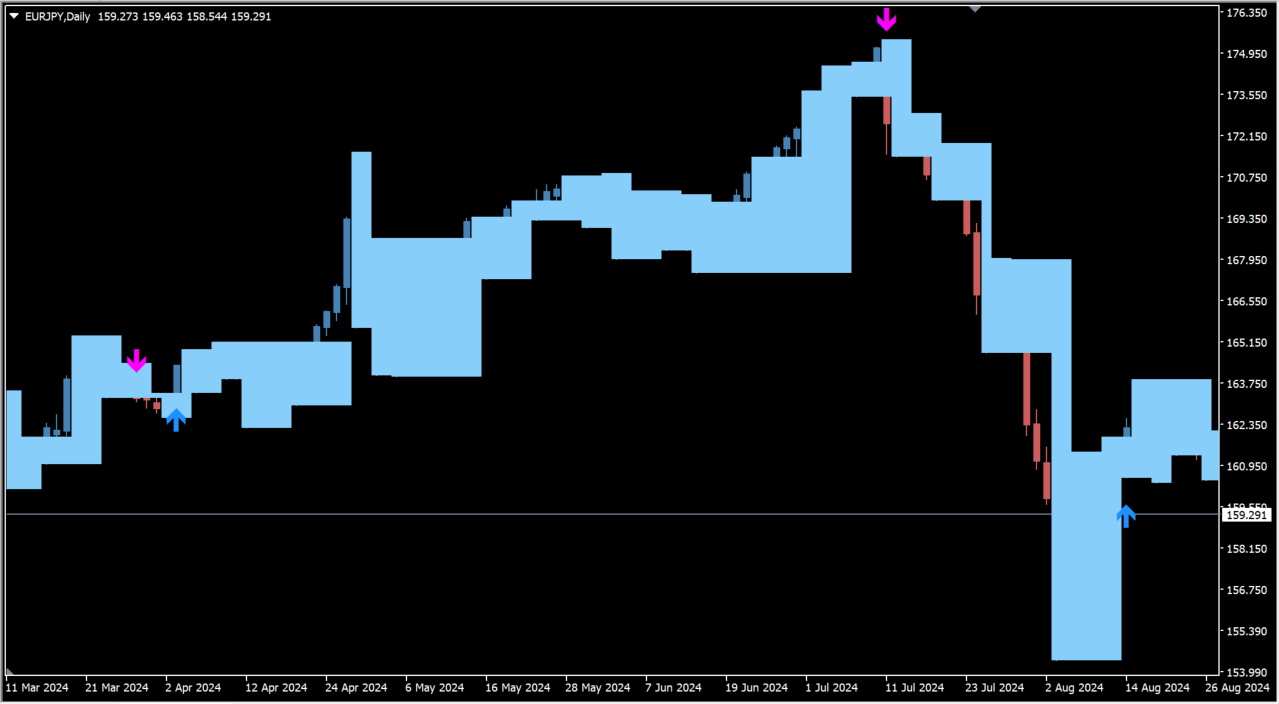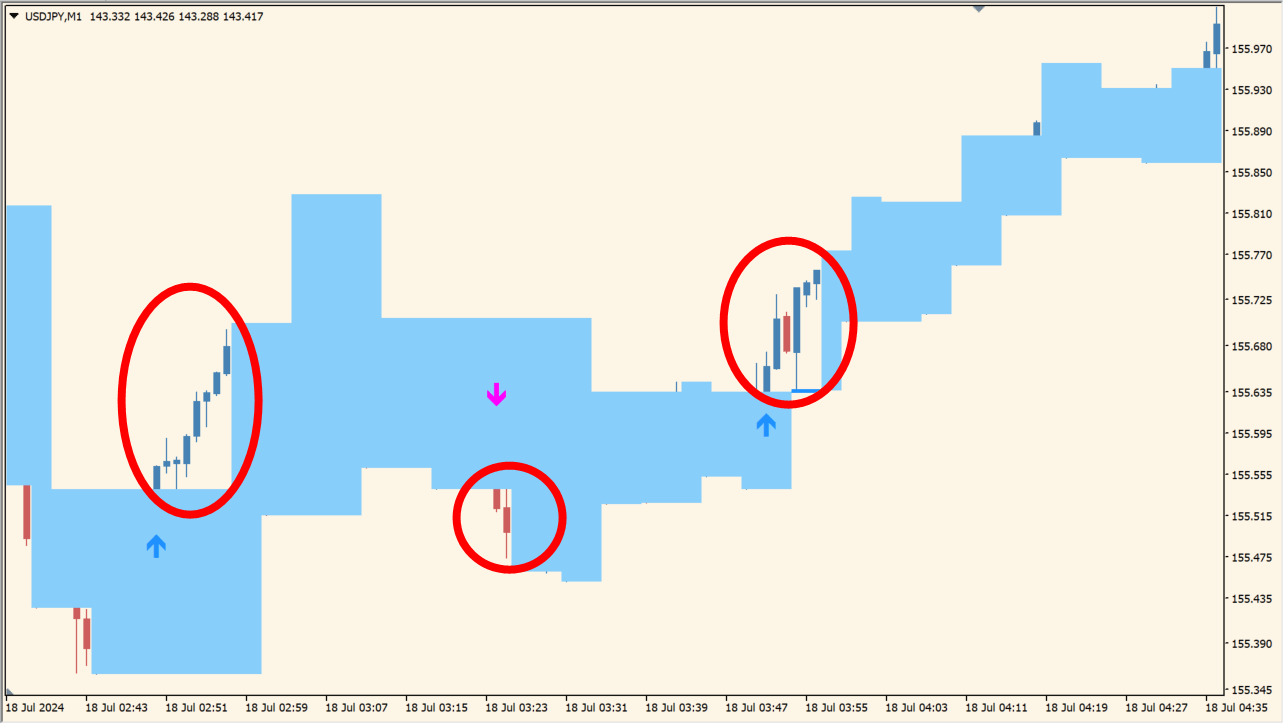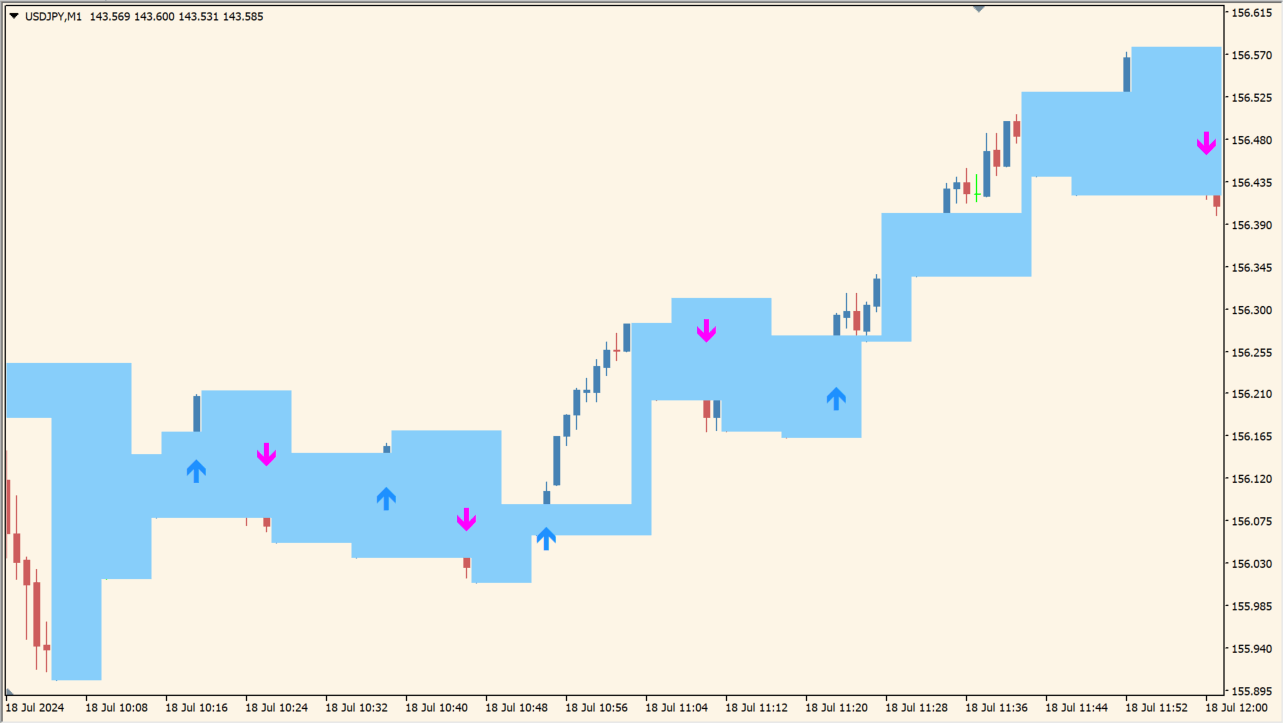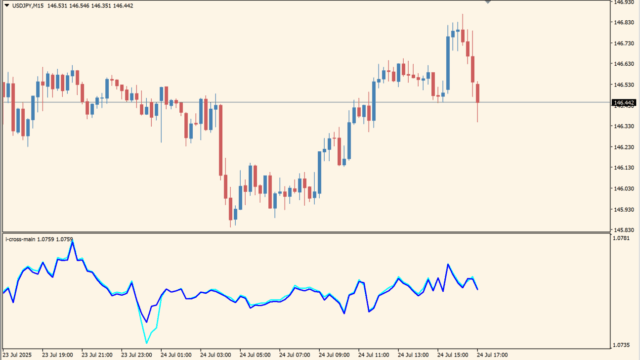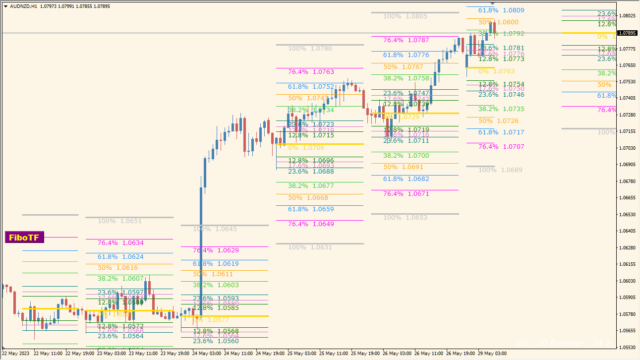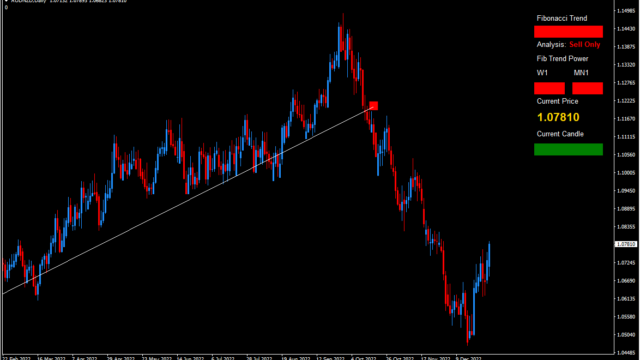フラクタルチャネルを表示してゾーン化し、ゾーンブレイクでサインが表示されるインジケーターです。
ChangeToEAなどを使ってFX取引の自動化、バイナリーオプションでしたらMixArrowForAMTでサインの合成なども可能です。
Fractal – channel breakout HISTOvrインジケーターの利用方法
フラクタルは両隣のローソクよりもさらに高値(安値)をつけたローソク足に点灯するサインで、トレーダーが注目するポイントとなります(詳しくはフィボ太郎さんのフィボナッチ前半無料部分で解説されています)
このフラクタル同士を繋いでチャネル化しているので、ブレイクでの順張りエントリーはある程度の再現性が期待できます。
ゾーンが完全に塗りつぶされてしまうのでローソクが見えなくなりますが、これはパラメータから見えるように変更することも可能です。
マルチタイムフレームにも対応しているので使い勝手は悪くないインジケーターです。

MT4のパラメータ設定
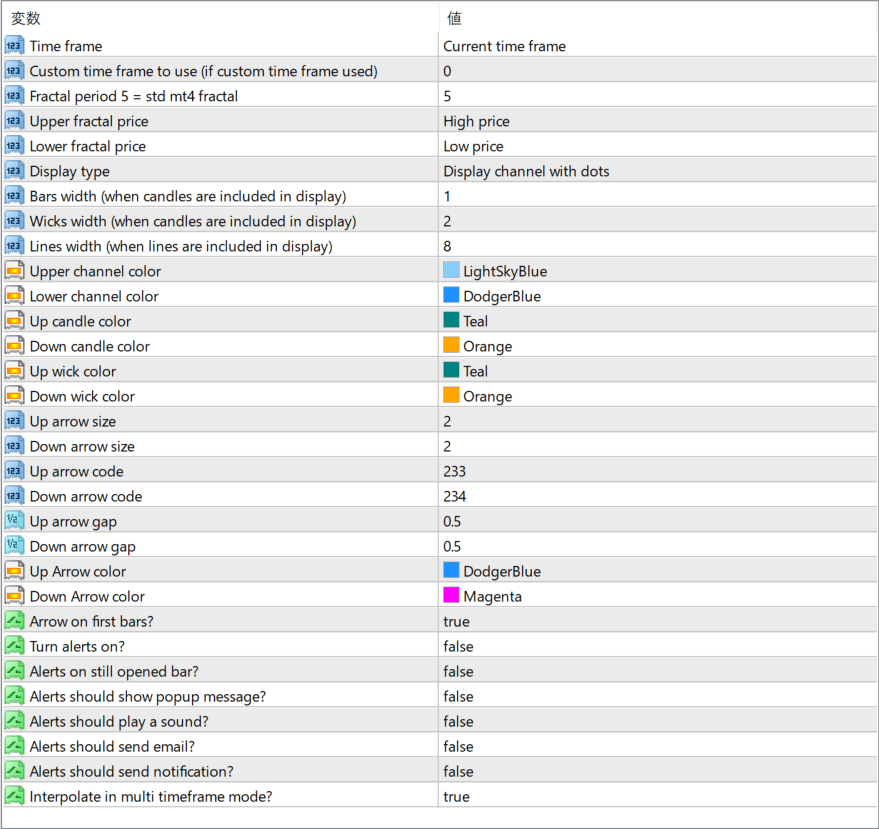
ローソク足表示が必要な場合は『Display type』から色々と変更ができます。
フラクタルの反応をもう少しルーズにしたい場合は『Fractal period』を5に変えるなどすればよいですが、それよりも『Time frame』を変えたほうが簡単なのでおすすめです。

インジケーターをMT4にインストールする方法
①インジケーターをダウンロードするとzipファイルでPCに保存されますので、そのフォルダを右クリックしてファイルを『展開』しておきます。
②フォルダの中に『mq4ファイル』または『ex4ファイル』がはいっていることを確認します。
③MT4を開いて、画面上部の『ファイル』→『データフォルダを開く』→『MQL4』→『Indicators』フォルダに②のファイルをいれます。(この時必ずフォルダからファイルをだして、ファイル単体でいれてください。)
④MT4を再起動すればMT4のナビゲータウィンドウに追加したインジケーターが表示されているので、チャートに適用すれば完了です。